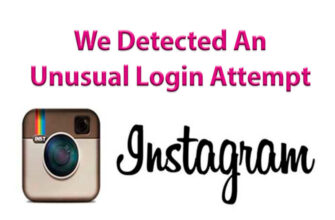Isi artikel:
Pengguna yang menulis blog di Instagram mengetahui hal itu mendapatkan popularitas tidak cukup hanya dengan mengunggah foto yang indah. Yang tidak kalah penting adalah teks di bawah publikasi. Apalagi di samping semantik load, itu harus diformat dengan benar. Karena penting untuk mempelajari topik tentang apa karakter ruang untuk Instagram dan mengapa dia dibutuhkan.
Mengapa kamu tidak terlihat?
Layak dimulai dengan fakta bahwa Instagram tidak menyediakan fungsi membagi teks menjadi paragraf. Sekalipun pada saat penulisan pengguna indentes, setelah mempostingnya akan hilang.
Akibatnya, teks berubah menjadi “lembar”, yang sangat buruk dirasakan oleh pelanggan. Seperti yang ditunjukkan oleh praktik, banyak yang tidak baca postingan serupa dan tinggalkan feed selanjutnya.
Kesimpulan: ruang yang tidak terlihat di Instagram diperlukan untuk memisahkan teks dalam paragraf.
Cara lain untuk menggunakan “tak terlihat” – desain yang indah header akun. Berkat mereka, Anda dapat menonjol dari yang lain pengguna dan tulis deskripsi profil bukan di sebelah kiri, tetapi di tengah halaman.
Ruang tak terlihat hanya ditampilkan di smartphone. Pengguna versi web Instagram akan melihat kosong di tempatnya kotak.
Cara memasang “tembus pandang” dari telepon pintar
Antarmuka aplikasi sama untuk semua ponsel. Tapi di Ada beberapa perbedaan dalam pemformatan teks pada iPhone dan Android. Ini karena keyboard yang dipasang sebelumnya oleh pabrikan.
-> Особенности работы с постами в Инстаграм
Perlu mempertimbangkan masing-masing opsi secara terpisah.
Instruksi Android
Pertama, Anda perlu menyalin yang tidak terlihat ke papan klip telepon spasi “⠀” (ada dalam tanda kutip). Selanjutnya perlu ikuti rencana aksi ini:
- Tidak menemukan jawaban? Ajukan pertanyaan, kami akan menyiapkan dan mengirimkan jawaban kepada Anda melalui email
- Pembaruan akun Instagram yang kuat
- Pilih foto untuk diunggah, klik tombol “Selanjutnya.”

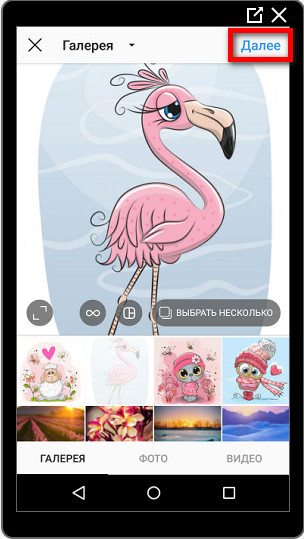
- Edit foto jika perlu. Klik “Selanjutnya.”

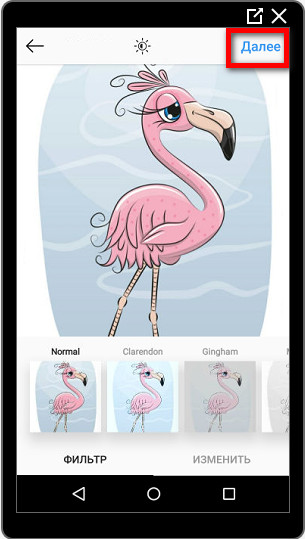
- Masukkan bidang input teks.

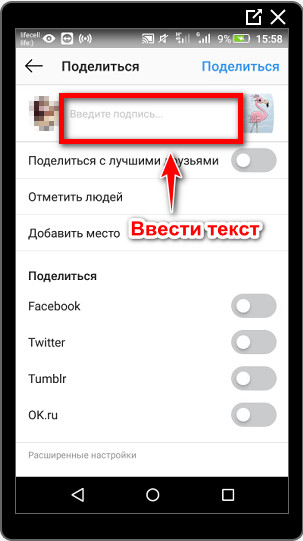
- Tulis paragraf pertama.
- Tekan tombol Enter untuk beralih ke yang baru baris, rekatkan “tembus pandang” yang disalin, tekan lagi Masuk
- Demikian pula, tulis semua paragraf berikut.
- Posting foto dengan mengklik tombol Bagikan di bagian atas layar.

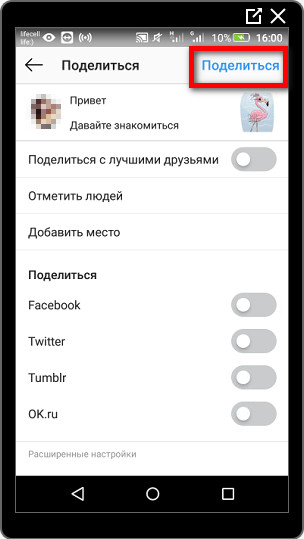
Instruksi untuk iOS
Pemilik iPhone setelah memilih dan mengedit foto butuh:
- Klik pada bidang untuk memasukkan teks.
- Tulis paragraf pertama.
- Tekan tombol “123” pada keyboard lalu “Masuk”.

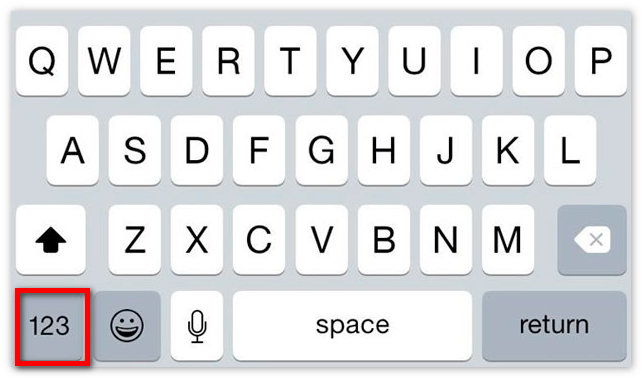
- Masukkan ruang tak terlihat.
- Buat tanda hubung lain untuk terbentuk di antara paragraf string kosong.
- Selesai menulis teks dan klik tombol Bagikan ke posting.
-> Как наложить музыку на фото в Инстаграм
Mengedit posting yang diterbitkan
Anda dapat memformat teks yang sudah diterbitkan. Untuk ini perlu:
- Buka foto yang diinginkan dan klik “Pengaturan”.

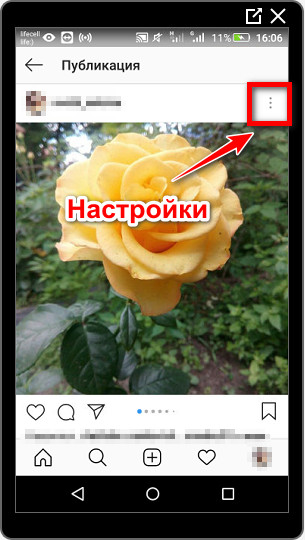
- Pilih “Ubah.”

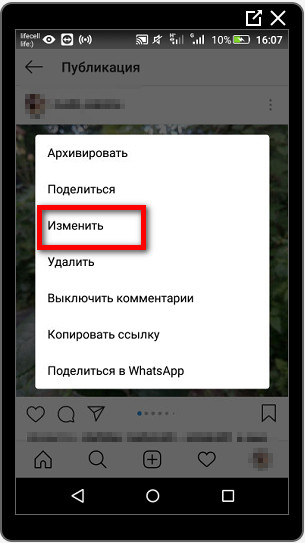
- Ulangi langkah-langkah yang dijelaskan di atas untuk android atau iPhone.
- Simpan hasilnya dengan mengklik tanda centang.
Spasi yang tak terlihat dalam deskripsi profil
Dalam hal ini, urutannya tidak berbeda dari yang dijelaskan sebelumnya. Satu-satunya hal yang layak diklarifikasi adalah bahwa deskripsi sudah ada bagian “Edit profil”, tab “Tentang aku.” 
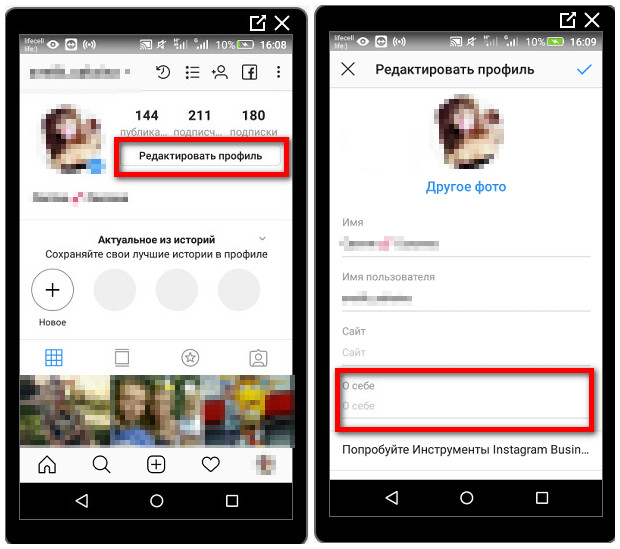
Penting! Spasi yang tak terlihat juga dihitung jumlahnya karakter. Perlu mempertimbangkan fakta ini untuk berinvestasi dalam jatah yang dialokasikan Batas Instagram.
Buat tembus pandang sendiri
Agar tidak mencari celah yang tidak terlihat di Internet, Anda dapat membuatnya diri Anda dalam catatan ponsel cerdas. Sederhananya beberapa ruang dan salin ke clipboard ponsel juga lalu tempel di tempat yang tepat dari teks.
Pengeditan PC
Di versi web Instagram, pengguna tidak dapat menambahkan atau edit deskripsi publikasi.
Sedangkan untuk mengubah deskripsi profil, semuanya dilakukan dengan cara yang sama seperti pada smartphone.